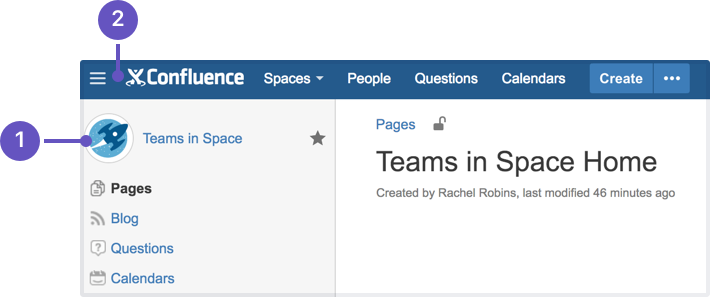サイト ロゴを変更する
ロゴを変更することで、Confluence サイトのルック アンド フィールをカスタマイズできます。
変更可能なロゴ:
- サイトロゴ
- すべてのスペースの既定のスペースロゴ
- 個々のスペースのスペースロゴ
- スペースロゴはサイドバーとダッシュボードに表示されます。
- サイトのロゴ: 常に表示されます。ロゴをクリックすると、ダッシュボード (またはサイト ホームページ) に移動します。
サイトロゴを変更する
サイトロゴはヘッダーにあり、Confluence 全体に表示されます。サイトロゴを変更するには、Confluence 管理者権限が必要です。
サイトのロゴを変更するには:
設定アイコン を選択し、[一般設定] を選択します。
- サイトロゴとファビコンを選択します。
- 参照を選択して新しいロゴをアップロードします。
- サイトタイトルをヘッダーに表示させたいかどうかに応じて、ロゴのみを表示またはロゴとタイトルを表示を選択します。
- 保存を選択します 。
Confluence の自動ルック アンド フィールは新しいロゴの色を検出し、その色に調和するようにサイトの配色を変更します。
カスタム ロゴで既定の配色を使用したい場合は、 > [一般設定] > [配色] > [編集] に進み、[リセット] を選択して既定のスキームに戻します。
- サイト ロゴ: ロゴを補完するため、自動ルック アンド フィールによって、ヘッダーの色が更新されました。
- サイト タイトル: サイトの名前。
サイトアイコンの変更 (ファビコン)
サイトファビコン (ブラウザータブに表示されるアイコン) も変更可能です。変更するには、Confluence 管理者権限が必要です。
- > [一般設定] > [サイト ロゴとファビコン] に進みます。
- 画像ファイルを見つけてアップロードを選択します。
PNG、GIF、JPEG、または ICO ファイルをアップロードできます。最適な結果を得るために、画像は正方形で、少なくとも 48x48 ピクセルにします。
既定のスペースロゴの変更
スペースロゴはサイドバーに表示されます。また、サイトディレクトリのアイコンとしても表示されます。既定のスペースロゴは、適用済みのカスタムスペースロゴがないすべてのスペースに適用されます。「サイドバーの設定 」を参照してください。
既定のスペースロゴを変更するには、Confluence 管理者権限が必要です。
既定のスペースロゴを変更する手順:
> [一般設定] > [既定のスペース ロゴ] に進みます。
- ロゴ:オンを選択します。
- 参照を選択して新しいロゴをアップロードします。
- ロゴのアップロードを選択します。
- [保存] を選択します。
特定のスペースロゴの変更
スペース管理者は自分のスペースのロゴを変更できます。これにより、既定のスペースロゴが上書きされ、既定のスペースロゴに対するあらゆる変更はこれらのスペースに表示されなくなります。上記の例では、'サンプルスペース' にカスタムロゴがあります。
サイドバーの設定を参照して特定のスペース内のロゴを変更する方法を確認してください。